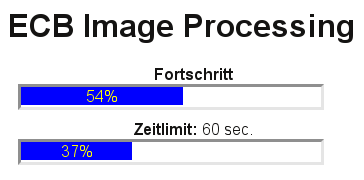Admin:WEBS-Imageprocessing: Unterschied zwischen den Versionen
Yogi (Diskussion | Beiträge) |
Yogi (Diskussion | Beiträge) |
||
| (7 dazwischenliegende Versionen desselben Benutzers werden nicht angezeigt) | |||
| Zeile 1: | Zeile 1: | ||
= | = WEBS-Imageprocessing = | ||
<div style="padding: 10px; background-color: red;">[http://www.ecombase.de/PRO/member.php?u=17941 '''formac_g4'''] hats Teilfinanziert und 100 € (gegen Rechnung zzgl. MwSt.) berappt. | |||
* Die Entwicklung hat 350 € gekostet - wer beteiligt sich noch? | |||
* Ich erstelle auch Rechnung mit ausgewiesener MwSt.</div> | |||
Mit der Version 1.0.9 wurde das Imageprocessing überarbeitet, da es von ServerTimeouts geprägt war und auf vielen Servern nicht durchlief. Mithilfe von ein wenig Javascript sollte das aber nun der Vergangenheit angehören. | Mit der Version 1.0.9 wurde das Imageprocessing überarbeitet, da es von ServerTimeouts geprägt war und auf vielen Servern nicht durchlief. Mithilfe von ein wenig Javascript sollte das aber nun der Vergangenheit angehören. | ||
Aktuelle Version vom 2. Oktober 2011, 19:12 Uhr
WEBS-Imageprocessing
- Die Entwicklung hat 350 € gekostet - wer beteiligt sich noch?
- Ich erstelle auch Rechnung mit ausgewiesener MwSt.
Mit der Version 1.0.9 wurde das Imageprocessing überarbeitet, da es von ServerTimeouts geprägt war und auf vielen Servern nicht durchlief. Mithilfe von ein wenig Javascript sollte das aber nun der Vergangenheit angehören.
Um das Imageprocessing auszuführen sollte man eine Zeit auswählen in der auf dem Server nicht so viel los ist, da es mit Sicherheit die CPU belastet.
Voraussetzungen
Damit die Änderung richtig funktioniert muss das output_buffering von PHP deaktiviert werden. Hierfür den Eintrag in der php.ini ändern. Alternativ kann man folgenden Eintrag in der .htaccess vornehmen:
php_value output_buffering off
Damit der Shop update-fähig bleibt sollte man diesen Eintrag in die admin/.htaccess schreiben - die es im ECB-Shop nicht gibt, oder man bittet den Provider die php.ini zu ändern, wenn man das nicht selbst machen kann.
Konfiguration
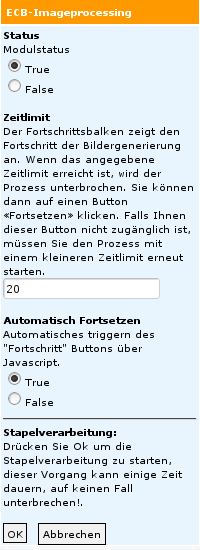
|
Tipp Sollte das Script einmal abbrechen ohne den Button Fortsetzen anzuzeigen, so reicht es die Seite zu aktualisieren (Reload im Browser). Das Imageprocessing wird dann ebenfalls fortgesetzt, kommt das öfter vor sollte man jedoch das Zeitlimit heruntersetzten.
|